Создание областей сгущения расчетной сетки
Вблизи приточной решетки в направлении распространения струи необходимо выполнить дополнительной измельчение расчётной сетки. Создайте еще одно сечение, проходящее через приточную решетку, отобразите его, покрутите изображение с помощью мыши.
Чтобы задать область измельчения сетки произвольной формы и размеров, создадим вспомогательную форму. В дереве моделей откройте Инструменты/Формы объёмов/(правая клавиша мыши) Новая форма/Блок (рис. 67).
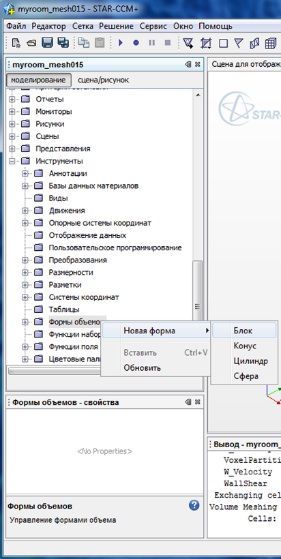
Рис. 67. Создание вспомогательной формы (блока)
Появится окно редактирования объёмной формы (рис. 68). Чтобы увидеть «ручки» для редактирования блока нажмите в его центр или край.
Настройте размеры и положение блока с помощью мыши. Расположите его около приточной решетки и вытяните вдоль направления распространения потока на 2-3 метра. Блок должен выходить за рамки решетки приблизительно на 1/3. Для удобства отображения пользуйтесь меню со стандартными видами (пиктограмма «фотоаппарат»), которое включается на верхней панели инструментов. Проверьте модель со всех сторон, чтобы блок располагался точно там, где нужно, и был вытянут внутрь комнаты. Когда закончите, один раз нажмите Создать, а потом Закрыть. Созданные блоки можно увидеть раскрыв «формы объемов».

Рис. 68. Редактирование объемной формы
Теперь следует применить созданный блок к расчетной сетке. Для этого откройте Модель/Сетка 1/Объемный контроль – правая клавиша мыши – Новый. В результате появится элемент VolumetricControl 1. Выделите его мышкой и в окне свойств щелкните на значок с многоточием в строке формы (рис. 69). В появившемся окне выбора формы поставьте галочку Формы объемов/Block1 и нажмите ОК(рис. 70).
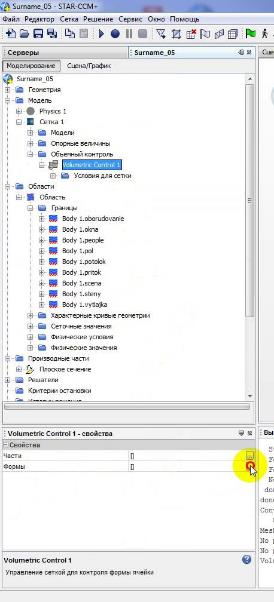
Рис. 69. Применение сделанной формы к объемной сетке

Рис. 70. Выбор одной или нескольких созданных объемных форм
Затем раскройте Volumetric Control 1/Условия для сетки/Триммер и в окне свойств поставьте галочку Настроить изотропныйразмер. В появившемся после этого пункте Volumetric Control1/Сеточные значения/Задаваемая величина/Относительный размер в окне свойств назначьте Процентбазовогоразмера на свой выбор.
Заново запустите генерацию сетки. В районе притока появится область мелких ячеек (рис. 71). Если расчетная сетка устраивает, и ничего изменять в ней не надо, переходите к настройке физической модели и постановке граничных условий.
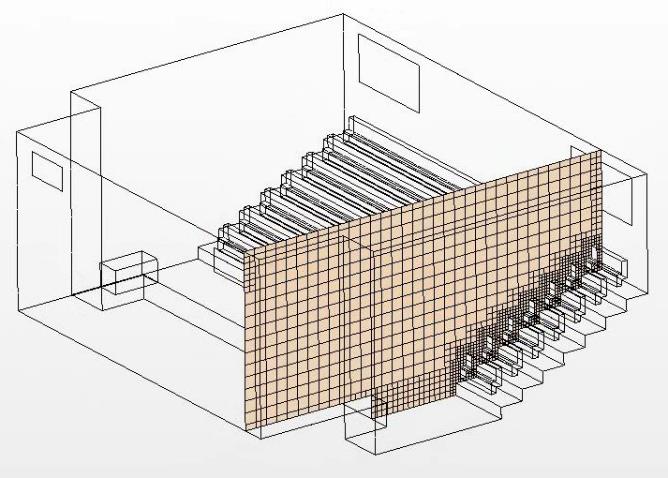
Рис. 71. Итоговая расчетная сетка с настроенными измельчениями в области приточных решеток и людей.
Сохраните работу.
3.4 Определение точной площади людей и/или бассейна.
После построения окончательной расчётной сетки необходимо уточнить площади людей и/или бассейна и вставить соответствующие значения в баланс, посчитанный в программе Excel.
Для этого в основном дереве модели найдите пункт «отчёты». Нажав не него правой клавишей мыши выберете «новый отчет/сумма».
Перейдите к получившемуся отчёту и в его свойствах выберете из списка скалярную функцию Area/magnitude (рис. 72).
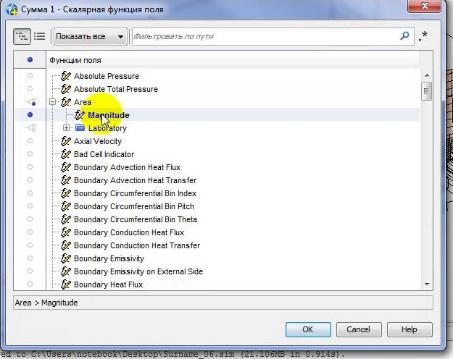
Рис. 72. Выбор функции расчёта площади поверхности
Далее выберете границу, площадь которой вы хотите рассчитать (рис. 73).

Рис. 73. Выбор исследуемой поверхости
Отчёт настроен, запустите его дважды нажав на него левой клавишей мыши или выбрав правой клавишей «отчёт о решении задачи» (рис. 74).

Рис. 74. Запуск вычисления площади поверхности
Через несколько секунд в окне вывода вы получите результат приблизительно такого вида (рис. 75):
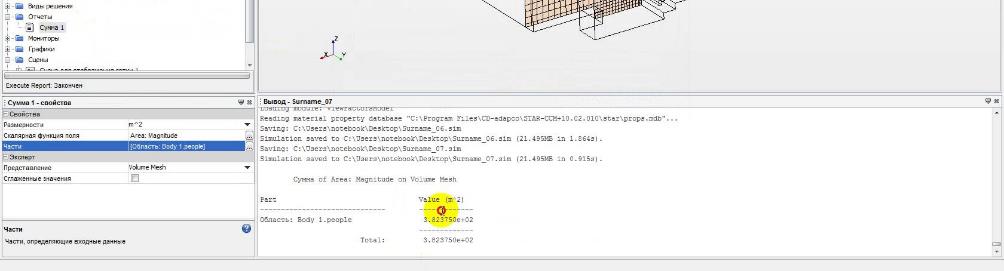
Рис. 75. Рассчитанная площадь поверхности (поверхностей)
Данное значение представлено в экспоненциальном формате числа. Данная запись означает: число (3,823750), умноженное на 10 (е) в степени 2 (+02). Т.е. в привычном виде это означает 382,375 м2.
Введите полученное значение в соответствующие ячейки баланса в Excel.
Сохраните задачу и расчёт баланса.
Дата добавления: 2016-04-06; просмотров: 1196;
